ブログのアクセス解析が出来るグーグルアナリティクスを、無料のアメーバブログに設定する方法を解説します。
アメブロのブログ管理の画面では、アクセス数が分かりますが、直帰率や滞在時間までは分りません。
そんなサイトの数値を管理することで、よりサイトのアクセスアップを狙うことも出来るでしょう。
アナリティクス/AnalyticsのトラッキングIDをコピーする
まずGoogleのアナリティクスのトラッキングIDをコピーしますが、アメブロのサイトがアナリティクスに登録してあるものとして解説していきます。
Googleアナリティクスをまだ利用したことのない場合や、サイトがアナリティクスに登録していない場合は、グーグルアカウントの取得やサイトの追加方法について、GoogleアナリティクスのトラッキングIDでの設定方法|アカウント取得から解説を先にご覧ください。
Googleアナリティクスの『設定』をクリックします。
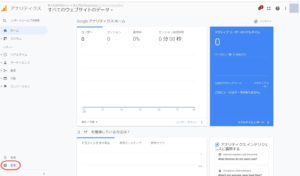
アナリティクスに登録してあるアメブロのサイトの『プロパティ設定』をクリックします。
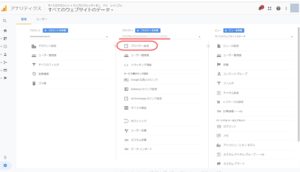
赤丸のところに『トラッキングID』が表示されていますので、コピーしておきます。
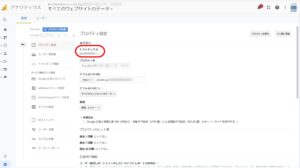
アメブロでの設定
アメーバブログの『設定・管理』の『外部サービス連携』をクリックします。
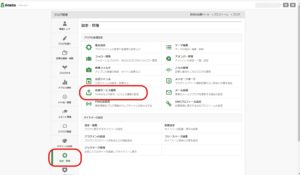
『Search Console(旧ウェブマスターツール)とGoogle Analyticsの設定』をクリックします。
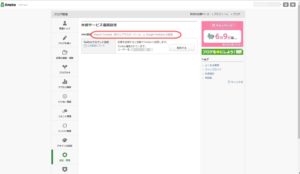
『Google Analytics の設定』の欄に、コピーしたトラッキングID(UA-〇〇〇〇〇〇)をペーストします。 『設定する』をクリック
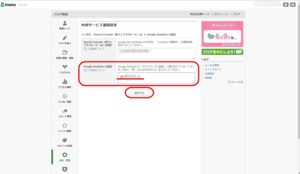
設定が完了しました。
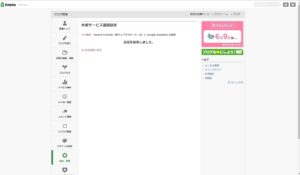
アナリティクスのデータを確認する
アナリティクスのデータは、設定が完了してから始まるので、それまでのページビューやユーザー数、セッション数などのデータはありません。
数日後には設定が完了してからのデータを見ることが出来ます。
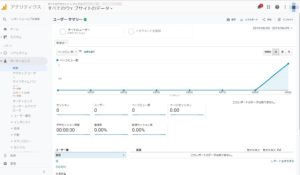
まとめ
『アナリティクスAnalyticsをアメブロ(アメーバブログ)に設定する方法』としてまとめてきました。無料ブログのアメブロでは、アクセス数がある程度わかります。
ですがGoogleアナリティクスのページビューなどとは数値が異なります。グーグルアナリティクスでは、滞在時間やユーザー数なども分かるので、アクセスアップに活用したいですね。
最後までお読みいただきまして、誠にありがとうございました。



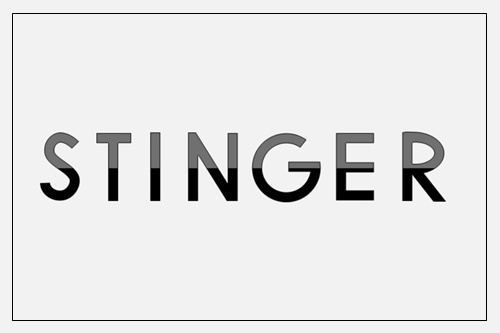
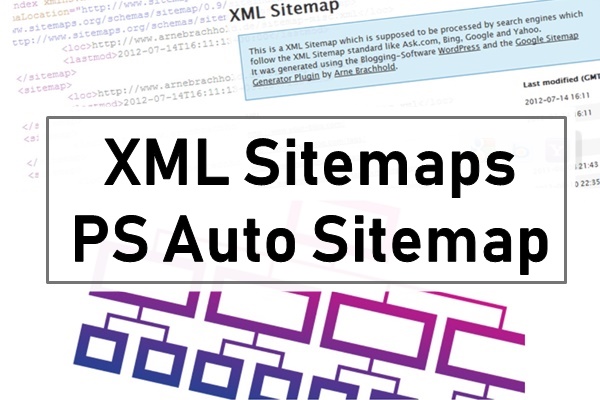
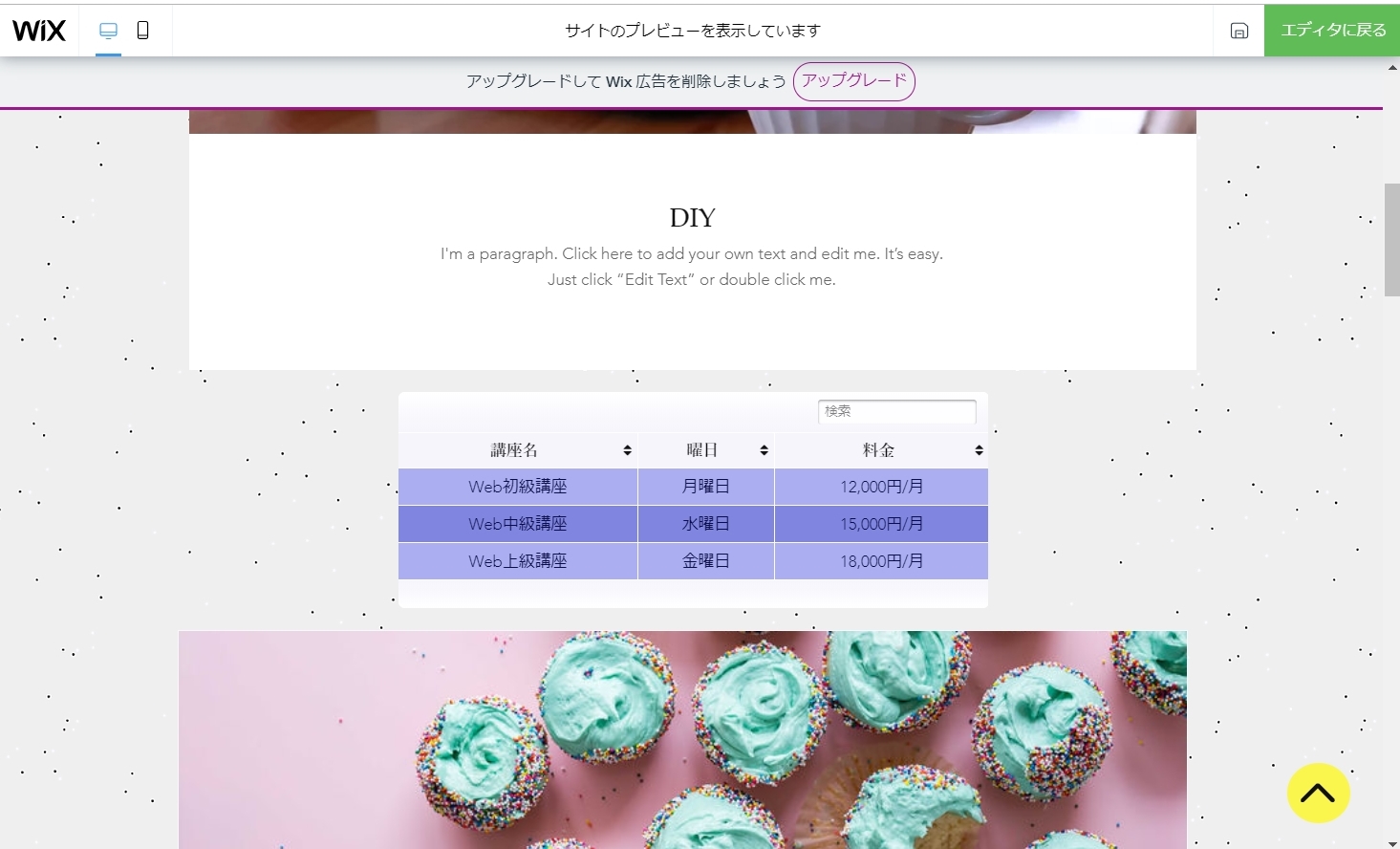





この記事へのコメントはありません。